Zalo đã trở thành ứng dụng nhắn tin và gọi điện phổ biến hàng đầu tại Việt Nam. Việc cài đặt Zalo nhanh chóng và dễ dàng trên nhiều nền tảng khác nhau. Bài viết này sẽ cung cấp Hướng Dẫn Cài đặt Zalo chi tiết, từ điện thoại di động đến máy tính, giúp bạn dễ dàng kết nối với bạn bè và gia đình.
Hướng Dẫn Cài Đặt Zalo Trên Điện Thoại
Việc cài đặt Zalo trên điện thoại di động rất đơn giản, bất kể bạn sử dụng hệ điều hành Android hay iOS. Dưới đây là các bước hướng dẫn chi tiết:
- Truy cập cửa hàng ứng dụng: Đối với Android, hãy mở Google Play Store. Đối với iOS, hãy mở App Store.
- Tìm kiếm Zalo: Trong thanh tìm kiếm, nhập “Zalo” và nhấn Enter.
- Cài đặt ứng dụng: Chọn ứng dụng Zalo chính thức và nhấn nút “Cài đặt”.
- Mở ứng dụng: Sau khi cài đặt hoàn tất, mở ứng dụng Zalo.
- Đăng ký hoặc đăng nhập: Nếu bạn chưa có tài khoản, hãy đăng ký bằng số điện thoại. Nếu đã có tài khoản, hãy đăng nhập bằng số điện thoại hoặc tài khoản Facebook.
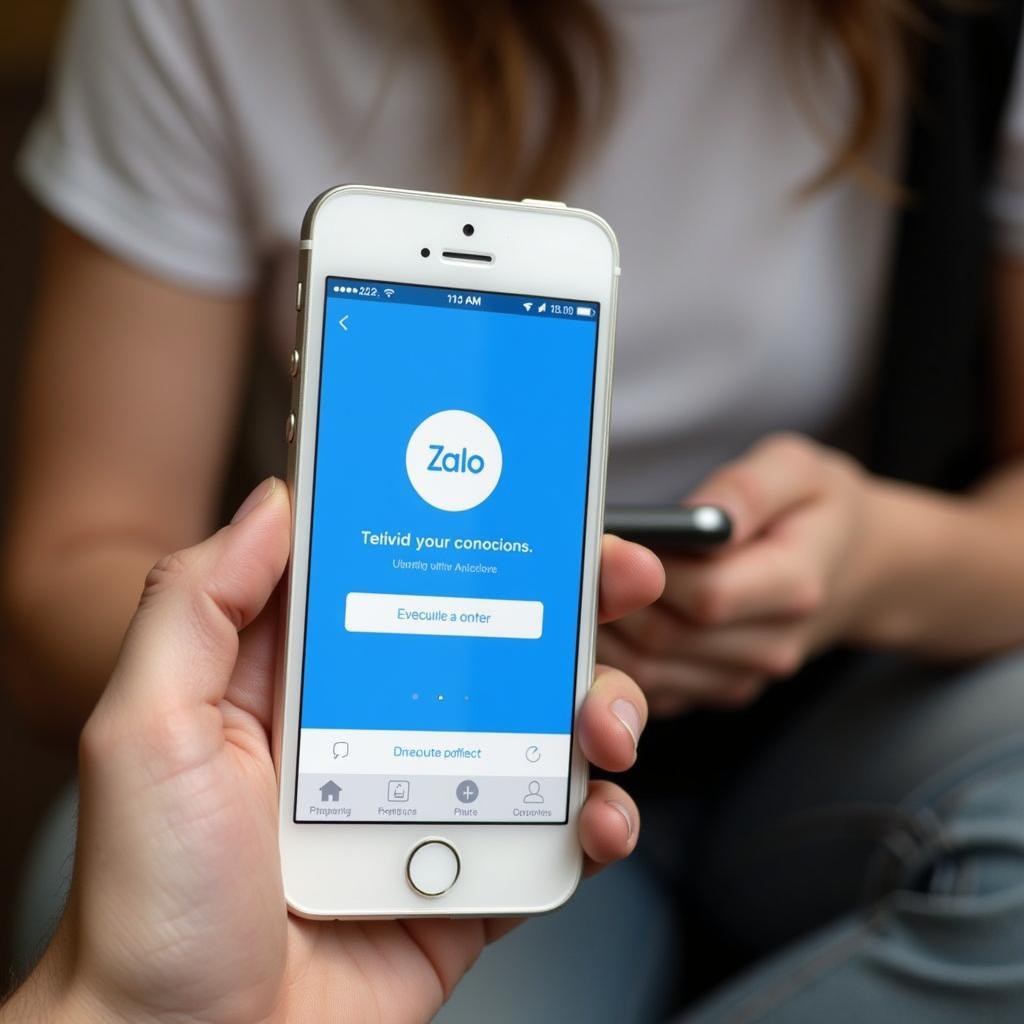 Cài đặt Zalo trên điện thoại
Cài đặt Zalo trên điện thoại
Bạn đã có thể bắt đầu sử dụng Zalo để nhắn tin, gọi điện, và kết nối với bạn bè! Xem thêm hướng dẫn chơi zalo để biết thêm chi tiết.
Hướng Dẫn Cài Đặt Zalo Trên Máy Tính
Zalo cũng cung cấp phiên bản dành cho máy tính, giúp bạn dễ dàng nhắn tin và làm việc trên màn hình lớn. Dưới đây là hướng dẫn cài đặt Zalo trên máy tính:
- Truy cập website Zalo: Mở trình duyệt web và truy cập trang web chính thức của Zalo.
- Tải xuống phiên bản phù hợp: Chọn phiên bản Zalo phù hợp với hệ điều hành máy tính của bạn (Windows hoặc macOS).
- Cài đặt Zalo: Sau khi tải xuống hoàn tất, hãy chạy file cài đặt và làm theo hướng dẫn.
- Đăng nhập: Mở ứng dụng Zalo trên máy tính và đăng nhập bằng tài khoản Zalo của bạn. Bạn cũng có thể đăng nhập bằng cách quét mã QR từ ứng dụng Zalo trên điện thoại.
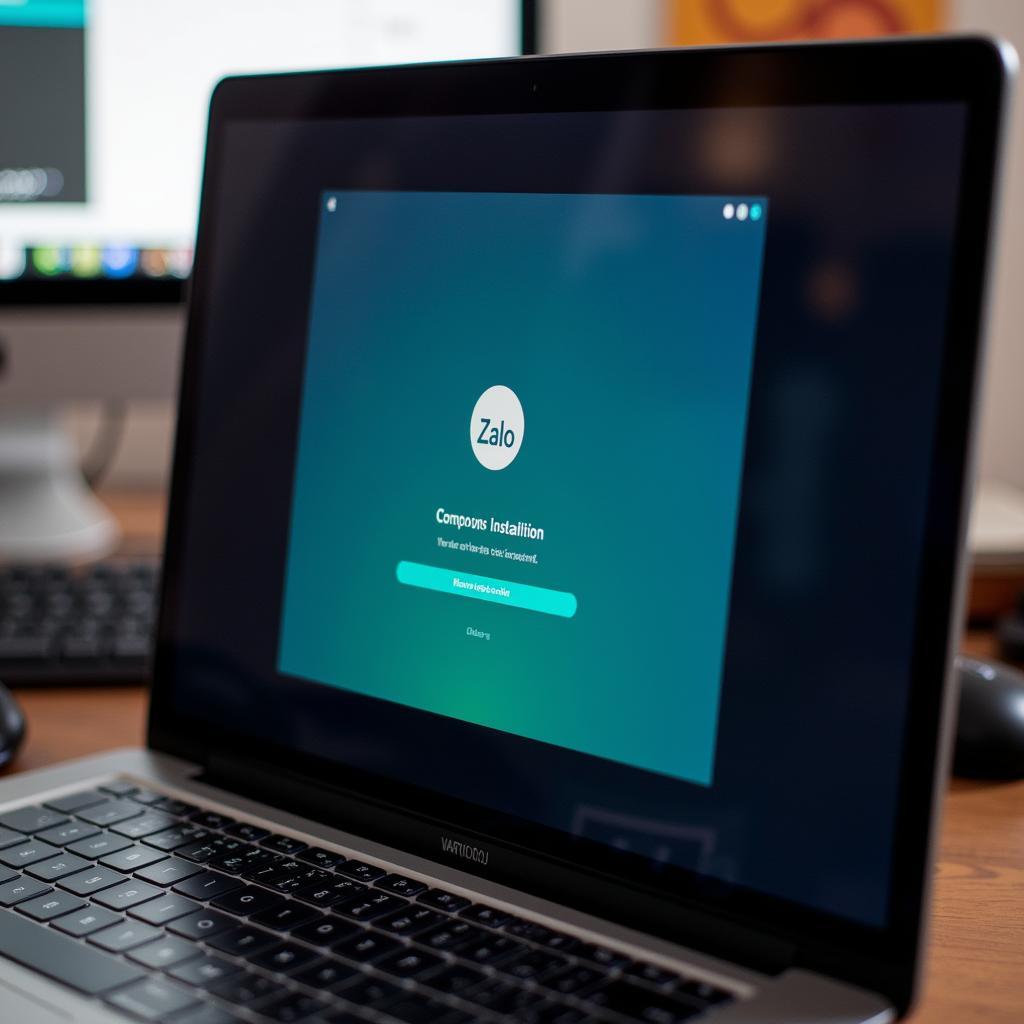 Cài đặt Zalo trên máy tính
Cài đặt Zalo trên máy tính
Cài đặt Zalo trên laptop cũng tương tự như trên máy tính để bàn. Tham khảo hướng dẫn cài đặt zalo cho laptop để biết thêm thông tin.
Một Số Lỗi Thường Gặp Khi Cài Đặt Zalo
Đôi khi, bạn có thể gặp một số lỗi khi cài đặt Zalo. Dưới đây là một số lỗi thường gặp và cách khắc phục:
- Lỗi không đủ dung lượng: Hãy đảm bảo thiết bị của bạn có đủ dung lượng trống để cài đặt Zalo.
- Lỗi kết nối mạng: Kiểm tra kết nối mạng của bạn và thử lại.
- Lỗi không tương thích: Đảm bảo phiên bản Zalo bạn tải xuống tương thích với hệ điều hành của thiết bị.
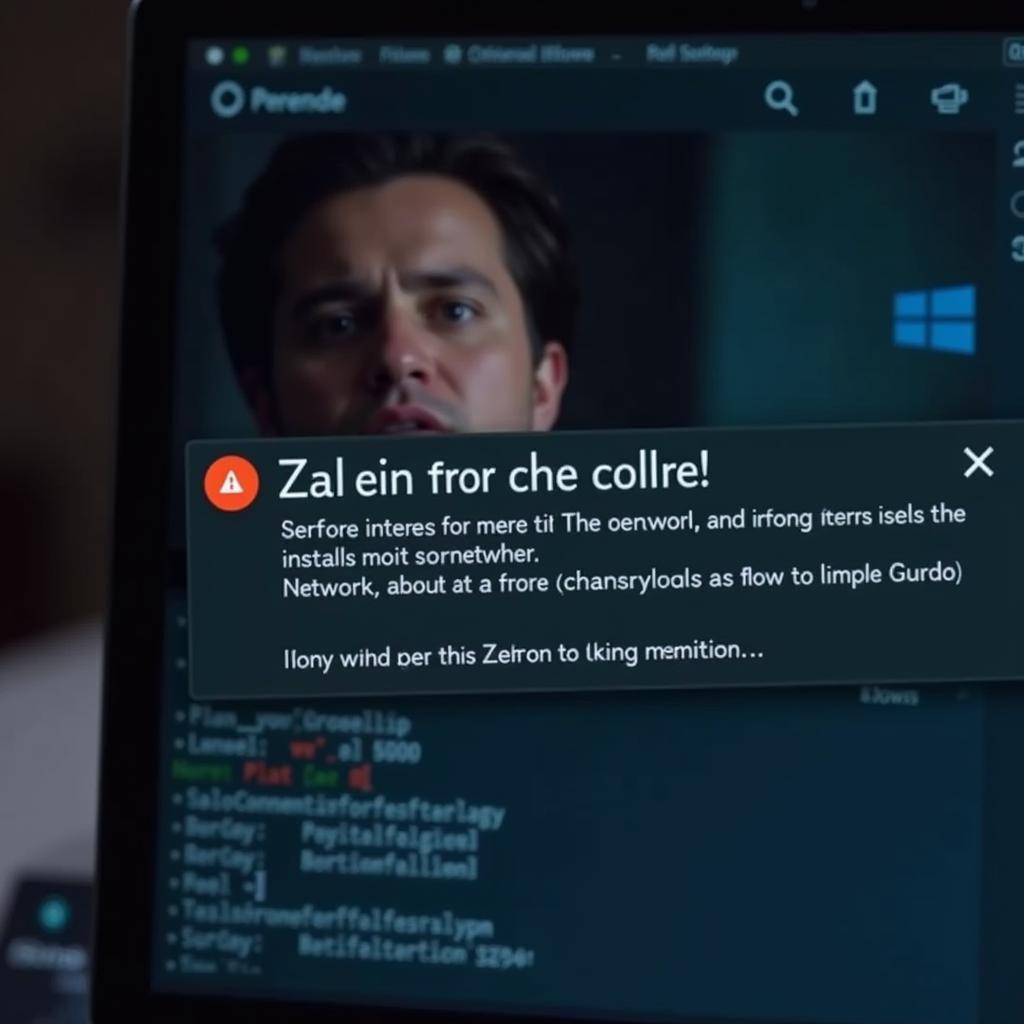 Lỗi thường gặp khi cài đặt Zalo
Lỗi thường gặp khi cài đặt Zalo
Nếu bạn gặp phải các vấn đề khác, hãy tham khảo hướng dẫn cài đặt laptop hoặc hướng dẫn sử dụng điện thoại android để tìm hiểu thêm về cách xử lý các vấn đề liên quan đến thiết bị của bạn. Bạn cũng có thể thử hướng dẫn tải game tam quốc chí để làm quen với việc tải và cài đặt ứng dụng trên thiết bị của mình.
Kết Luận
Hướng dẫn cài đặt Zalo trên điện thoại và máy tính rất đơn giản và dễ thực hiện. Hy vọng bài viết này đã giúp bạn cài đặt Zalo thành công và kết nối với bạn bè, người thân một cách dễ dàng.
Khi cần hỗ trợ hãy liên hệ Số Điện Thoại: 0372960696, Email: [email protected] Hoặc đến địa chỉ: 260 Cầu Giấy, Hà Nội. Chúng tôi có đội ngũ chăm sóc khách hàng 24/7.

